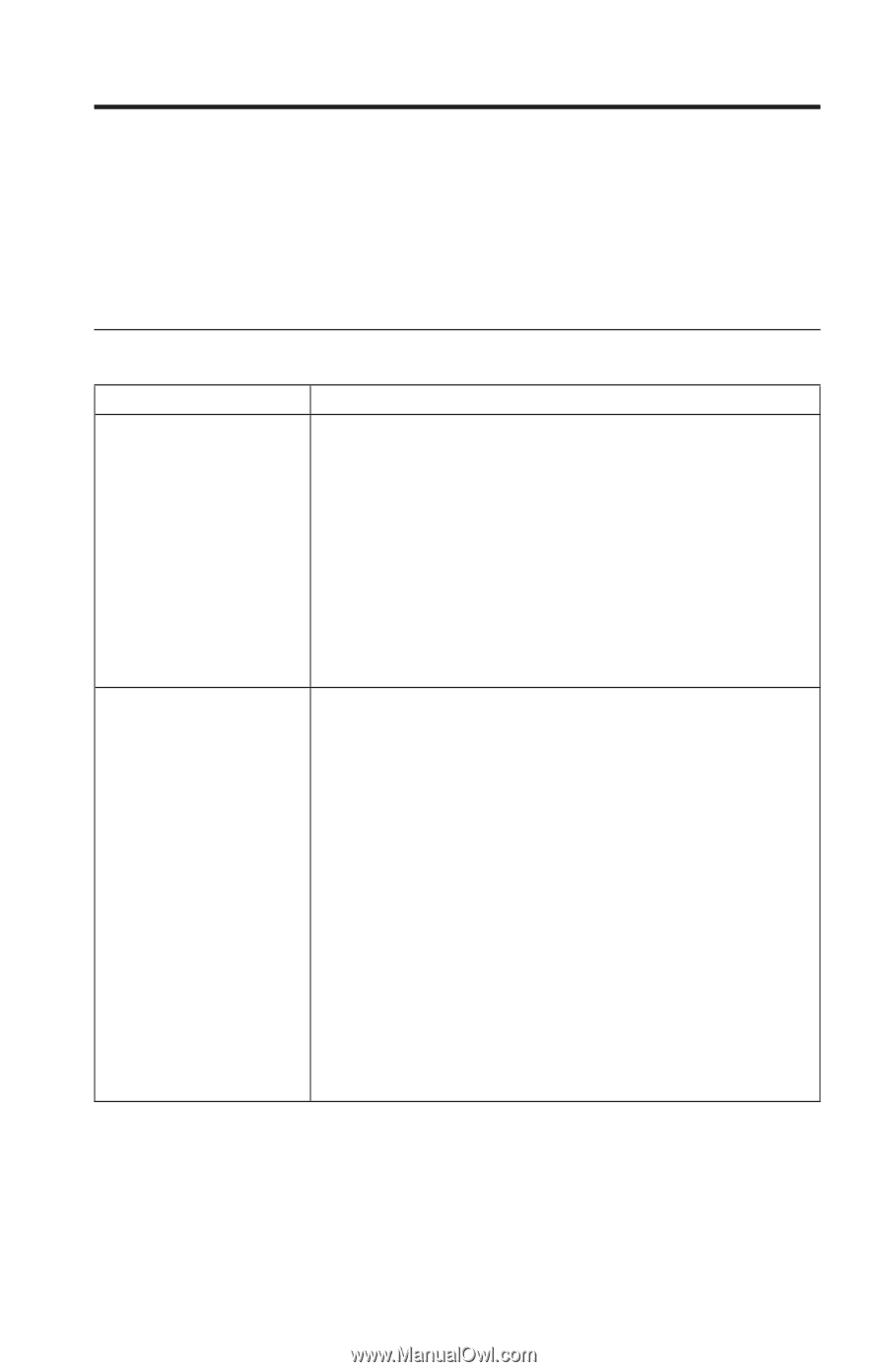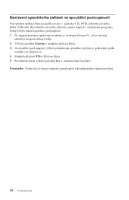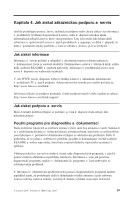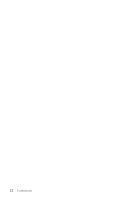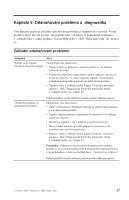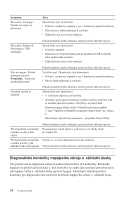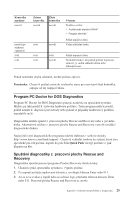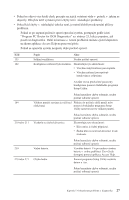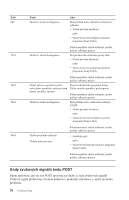Lenovo ThinkCentre A52 (Czech) Quick reference guide - Page 41
Kapitola, Odstraňování, problémů, diagnostika
 |
View all Lenovo ThinkCentre A52 manuals
Add to My Manuals
Save this manual to your list of manuals |
Page 41 highlights
Kapitola 5. Odstraňování problémů a diagnostika Tato kapitola popisuje základní odstraňování problémů a diagnostické nástroje. Pokud problém, který má váš počítač, zde popsán není, vyhledejte si podrobnější informace o odstraňování v rámci aplikace Access Help nebo v části "Další nápověda" na stránce xv. Základní odstraňování problémů Symptom Akce Počítač se po zapnutí Zkontrolujte tyto skutečnosti: tlačítkem napájení nespustí. v Napájecí šňůra je připojena vzadu do počítače a do funkční elektrické zásuvky. v Pokud má váš počítač vzadu druhý vypínač napájení, ujistěte se, že je také zapnutý. To, zda je napájení zapnuto, zkontrolujete pohledem na kontrolku napájení na přední straně počítače. v Napájecí zdroj a základní deska fungují. Podrobné informace najdete v části "Diagnostické kontrolky napájecího zdroje a základní desky" na stránce 24. Obrazovka monitoru je prázdná (bez obrazu). Pokud nemůžete chybu odstranit, nechte počítač odborně opravit. Zkontrolujte tyto skutečnosti: v Kabel od monitoru je bezpečně připojen na zadní straně monitoru a na zadní straně počítače. v Napájecí šňůra monitoru je připojena do monitoru a do funkční elektrické zásuvky. v Monitor je zapnutý a jas i kontrast je správně nastaven. v Datový kabel monitoru je řádně připojen k monitoru a ke konektoru pro monitor na počítači. v Napájecí zdroj a základní deska fungují. Podrobné informace najdete v části "Diagnostické kontrolky napájecího zdroje a základní desky" na stránce 24. Poznámka: Pokud má váš počítač dva konektory pro monitor, ujistěte se, že je monitor připojen ke konektoru PCI-express (PCI-e), a ne ke konektoru vzadu na základní desce. Viz krok 4 na stránce 3. Pokud nemůžete chybu odstranit, nechte počítač odborně opravit. © Lenovo 2005. Portions © IBM Corp. 2005. 23